TYRECONTROL «PT» A-188
|
|
|
- Bernard Baril
- il y a 7 ans
- Total affichages :
Transcription
1 TYRECONTROL «PT» A-188 Manuel (FR)
2 2 Présentation Le TYRECONTROL «PT» permet : - De mesurer les pressions pneumatiques. - De régler les pressions pneumatiques (diminuer uniquement). - De mesurer les températures sur la surface des pneus et de l asphalte. - De mémoriser ces données jusqu à 495 sets pour 5 véhicules, soit 5x99 sets. 1 set = jusqu à 34 captures de données + Date et Heur «avant et après course». - Avec le logiciel "VISUALTYRE" de récupérer les données enregistrées pour une meilleur analyse et apporte également une aide à la configuration du votre appareil. Remplacement des piles usagées Eteindre l'appareil avant d'enlever les piles usagées pour éviter toute perte des données enregistrées. Installez les deux nouvelles piles en vérifiant les polarités "+" et "-" correspondant à celles gravées à l'extérieur du boîtier. Type de piles : 2 x AA Important : Veuillez impérativement utiliser des piles de qualité fabriquées par de grandes marques pour éviter que celles-ci ne coulent dans l appareil. Une panne provoquée à cause de l acide de la pile annule la garantie. Numéro de soft et numéro de série du Tyrecontrol Lorsque vous allumez le Tyrecontrol, l écran affiche le n de soft au milieu en bas (2 chiffres) et le n de série de l appareil (6 chiffres : 3 à gauche et 3 à droite) pendant quelques secondes. Précaution Le Tyrecontrol est un appareil de mesure de précision et, de ce fait, il est sensible aux courants électromagnétiques provenant de l allumage du moteur. Tenez donc le Tyrecontrol éloigné (minimum 50cm) de l allumage-moteur pour éviter de fausses lectures ou un plantage de l appareil lorsque le moteur est en fonctionnement.
3 3 Pour allumer le TYRECONTROL - Soit une pression normale sur le bouton central, le TYRECONTROL s active : SANS le rétro-éclairage. - Soit une pression de 2 secondes sur le même bouton, le TYRECONTROL s active : AVEC le rétro-éclairage. Pour éteindre le TYRECONTROL Dans le cas où le Tyrecontrol ne se trouve pas dans le menu «OFF», il s éteindra dès lors automatiquement après 10 minutes de non-utilisation. Détection de pile faible Dès que le Tyrecontrol détecte un niveau de piles faible, le mot «BAT» apparaît dans la plupart des menus en clignotant. Fonctionnement Le TYRECONTROL possède 8 menus principaux représentés par 8 icônes :
4 4 Ce menu consiste à enregistrer de nouvelles données. je désire enregistrer les pressions et les températures pour le véhicule 3, portant le n 079. (Voir menu «SETUP», page 12, «attribution des numéros des véhicules» 1) A l aide des boutons, sélectionnez l icône «RECORD», (figure 1) Dans la position «RECORD», le Tyrecontrol affiche : L heure et la date en temps réel. La pression en temps réel (permet une mesure rapide). Les pressions du dernier «Set» du véhicule 1. Figure 1 2) Avec le bouton ou sélectionnez l icône «Vehi» (figure 2) 3) Avec le bouton ou sélectionnez le véhicule désiré (5 au total) (figure 2) Dans la position «VEHI», le Tyrecontrol affiche : L heure et la date du dernier «Set» du Véhicule 3. Les pressions de ce «Set» Figure 2
5 5 4) Avec le bouton ou sélectionnez le «CADRAN» (figure 3) Dans la position «CADRAN», le Tyrecontrol affiche : L heure et la date en temps réel. La pression ou la température en temps réel (selon la séquence de capture programmée). Figure 3 Sur l exemple (figure 3), le Tyrecontrol est prêt à enregistrer, pour le véhicule 3, une série de captures dans le Set «03» avant course pression sur le pneu arrière droit., («Set» libre du véhicule 3) en commençant par une capture de Figure 4 Figure 5 Figure 6 5) Appliquez l embout du Tyrecontrol sur la valve du pneu (figure 4). 6) Pressez le bouton central pour enregistrer la pression mesurée ainsi que l heure et la date du moment, ensuite, le point de capture affiché à l écran se déplace automatiquement suivant la séquence programmée dans le menu SETUP. Dans l exemple (figure 5), l appareil se positionne sur la mesure de la température au centre du pneu arrière gauche.
6 6 7) Appliquez le capteur de température sur le pneu comme indiqué sur l écran par la flèche (figure 5). 8) Pressez le bouton central pour enregistrer la température mesurée et préparez le Tyrecontrol sur le point de capture suivant (Figure 6) 9) Opérez de cette manière jusqu à la fin de la séquence programmée. A noter : Le point de capture asphalte «avant et après course». sera automatiquement choisi à la fin de chaque séquence, 10) Dès la prise de la température asphalte, le Tyrecontrol retourne automatiquement au menu «RECORD». A noter : il est possible de programmer une séquence de capture (températures et pressions) dans l ordre désiré. (Voir Menu «SETUP» page 15, «configuration de la séquence des captures». Ce menu consiste à rappeler les données enregistrées. je désire visualiser les données du véhicule 1 portant le n ) A l aide des boutons, sélectionnez l icône «RECALL» (figure 8) Dans la position «RECALL», le Tyrecontrol affiche : L heure et la date en temps réel. Les pressions du dernier «Set» du Véhicule 3. 2) Avec le bouton ou, sélectionnez l icône «Vehi» (figure 9) 3) Avec le bouton ou, sélectionnez le véhicule désiré (figure 9) Dans la position «VEHI», le Tyrecontrol affiche : L heure et la date du dernier «Set» du Véhicule 1. Les pressions de ce «Set»
7 7 4) Avec le bouton ou, sélectionnez le «CADRAN» (figure 10) Dans la position «CADRAN», le Tyrecontrol affiche : Idem que dans la position «VEHI» Figure 8 Figure 9 Figure 10 Sur l exemple «Figure 10», le Tyrecontrol affiche pour le véhicule 1, la première phase de données du dernier «Set» enregistré, c-à-d les pressions des pneus avant et après course + les écarts. Figure 11 Figure 12 Figure 13 5) Pressez le bouton ou : le Tyrecontrol affiche la 2 ème phase de données, c-à-d les températures extérieures des pneus, avant et après course + les écarts (figure 11)
8 8 6) Pressez de nouveau le bouton ou : le Tyrecontrol affiche la 3 ème phase de données, c-à-d les températures au centre des pneus, avant et après course + les écarts (figure 12) 7) Pressez de nouveau le bouton ou : le Tyrecontrol affiche la dernière phase de données, c-à-d les températures intérieures des pneus, avant et après course + les écarts (figure 13) 8) Pressez de nouveau le bouton ou : le Tyrecontrol affiche la 1 er phase de données du premier Set. 9) Pressez systématiquement le bouton ou pour parcourir toutes les données enregistrées correspondant au véhicule sélectionné. 10) Utilisez le bouton : pour parcourir les données enregistrées dans le sens inverse. - L heure et la date affichées au-dessus à droite indiquent le moment où la prise de captures des données a été effectuée, avant course (si pas encore de captures après course) ou après course du «Set» affiché. Ce menu consiste à mesurer la pression. 1) A l aide des boutons, sélectionnez l icône «P». 2) Appliquez l embout du Tyrecontrol sur la valve du pneu. L heure et la date sont affichées en temps réel.
9 9 Ce menu consiste à mesurer la température. «Heure et la date sont affichées en temps réel.» 1) A l aide des boutons, sélectionnez l icône «T». 2) Appliquez le capteur de température A481 sur le pneu. Ce menu consiste à effacer les données enregistrées. 1) A l aide des boutons, sélectionnez l icône «RST» (figure 14) 2) Avec le bouton ou, sélectionnez l icône «Vehi» (figure 15) 3) Avec le bouton ou, sélectionnez le véhicule désiré (figure 15) 4) Pressez le bouton central pendant 1 seconde, pour effacer toutes les données du véhicule 1 (figure 16) Figure 14 Figure 15 Figure 16
10 10 Ce menu consiste à transférer les données enregistrées dans le Tyrecontrol vers un ordinateur. 1) A l aide des boutons, sélectionnez l icône 2) Appliquez l interface IR-USB (le A421) sur le Tyrecontrol, 3) La commande de la fonction «download» se fait à partir du logiciel VISUALTYRE. Ce menu consiste à éteindre le Tyrecontrol. 1) A l aide des boutons, sélectionnez l icône 2) Attendez 3 secondes A noter : dans le cas où le Tyrecontrol ne se trouve pas dans le menu «OFF», il s éteindra dès lors automatiquement après 10 minutes de non-utilisation.
11 11 SETUP Ces menus consistent à configurer divers paramètres du Tyrecontrol, 01) Attribution des numéros des véhicules «menu 01» (page 12) 02) Réglage de l horloge et du calendrier «menu 02» (page 13) 03) Choix de l unité Bar/PSI «menu 03» (page 14) 04) Choix de l unité C /F «menu 04» (page 14) 05) Choix du véhicule «menu 05» (page 15) 06) Configuration de la séquence des captures «menu 06» (page 15) 07) Calibration du capteur de Pression «menu 07» (page 18) 08) Calibration du capteur de Température «menu 08» (page 19) Procédure pour accéder au SETUP : 1) Le Tyrecontrol doit être éteint, 2) Pressez le bouton central pendant minimum 5 secondes, le Tyrecontrol démarre dans le premier menu SETUP : «Attribution des numéros des véhicules» Procédure pour parcourir les menus SETUP : Pressez le bouton ou. Procédure pour quitter le mode SETUP : 1) Après le menu «Calibration du capteur de Température», 2) Pressez le bouton central sur «EXIT», le Tyrecontrol démarre dans son fonctionnement normal en mode «RECORD».
12 «01» Attribution des numéros des véhicules : 12 1) Dans cette fenêtre, pressez le bouton central pour entrer dans le menu, «Ent» disparaît. 2) Avec le bouton ou, sélectionnez le véhicule désiré, choix de 1 à 5, 3) Pressez le bouton pour pouvoir modifier le numéro du véhicule, choix de 0 à 999, 4) A l aide des boutons, modifiez le numéro du véhicule. Pour activer le défilement rapide des chiffres, maintenez le bouton pressé plus de 1 seconde. Pour attribuer un numéro pour un autre véhicule : 5) Pressez le bouton pour revenir en arrière, il suffit de répéter les opérations comme expliqué ci-dessus à partir de la ligne 2. 6) Pressez le bouton central pour sortir du menu. A noter : Après être sorti du menu, uniquement le «Vehi 1» avec son numéro seront visibles. Important : - Si le numéro du véhicule 1 est réglé sur zéro, Lors de l utilisation du Tyrecontrol, le système ne permettra pas de choisir un autre véhicule.
13 13 «02» Réglage de l horloge et du calendrier : 1) Dans cette fenêtre, pressez le bouton central pour entrer dans le menu, «Ent» disparaît. 2) Avec les boutons, modifiez l heure, 3) Pressez le bouton pour pouvoir modifier les minutes, 4) Avec les boutons, modifiez les minutes. Pour activer le défilement rapide des chiffres, maintenez pressé plus de 1 seconde. 5) Pressez le bouton pour pouvoir modifier le jour calendrier, 6) Avec les boutons, modifiez le jour calendrier, 7) Pressez le bouton pour pouvoir modifier le mois, 8) Avec les boutons, modifiez le mois, 9) Pressez le bouton, pour pouvoir modifier l année, 10) Avec les boutons, modifier l année, 11) Pressez le bouton, pour revenir en arrière, 12) Pressez le bouton central, pour sortir du menu.
14 14 «03» Choix de l unité Bar/PSI : OU 1) Devant une de ces deux fenêtres, pressez le bouton central pour entrer dans le menu, «Ent» disparaît. 2) Avec le bouton ou, modifiez l unité, 3) Pressez le bouton central pour sortir du menu. «04» Choix de l unité C/ F : OU 1) Dans l une de ces deux fenêtres, pressez le bouton central pour entrer dans le menu, «Ent» disparaît. 2) Avec le bouton ou, modifiez l unité, 3) Pressez le bouton central pour sortir du menu.
15 15 «05» Choix du véhicule : ou 1) Dans l une de ces deux fenêtres, pressez le bouton central pour entrer dans le menu, «Ent» disparaît. 2) Avec le bouton ou, modifiez le type de véhicule (Voiture ou Moto) 3) Pressez le bouton central pour sortir du menu. «06» Configuration de la séquence des captures : ou 1) Dans l une de ces deux fenêtres (dépendant du menu «05»), pressez le bouton central pour entrer dans le menu, «Ent» disparaît.
16 16 A noter : l explication ci-dessous est basée sur l exemple de la voiture. 2) Le premier Icône «P» (pression) sur le pneu avant gauche apparait par défaut en clignotant (figure 17) Figure 17 Figure 18 Figure 19 3) Si vous désirez programmer la première capture à un autre endroit, choisissez alors une autre icône sur le véhicule. Pour cela, il suffit de vous déplacer à l aide des 4 boutons 4) Pressez le bouton central pour confirmer votre choix (figure 18) Après confirmation, l icône «P» sélectionnée se fige, le chiffre 1 s affiche dans le «CADRAN». Ensuite, automatiquement, une autre icône apparaît en clignotant, (flèche rouge, figure 18). Si l endroit de la deuxième capture ne vous convient pas, même chose, répétez les opérations comme expliqué ci-dessus (figure 19). De cette manière, vous pouvez créer une combinaison de captures avec les priorités entre pressions et températures telles que vous les désirez, 5) Après avoir programmé les points de captures tels que désirés, déplacez-vous sur l icône «EXIT», à l aide des 4 boutons. 6) Pressez le bouton central pour sortir du menu.
17 17 Figure 20 La «figure 20» montre que 4 points de captures pressions + 4 points de captures températures ont été programmés avec les priorités désirées + le point de capture de température asphalte. A noter : En mode RECORD, le point de capture de la température asphalte choisi à la fin de chaque séquence avant et après course. sera automatiquement Les deux figures ci-dessous représentent les endroits de captures disponibles sur la voiture (à gauche) et sur la moto (à droite)
18 18 «07» Calibration du capteur de Pression : 1) Dans cette fenêtre, pressez le bouton central pour rentrer dans le menu, «Ent» disparaît. 2) Pressez le bouton central pour calibrer le capteur de pression et sortir du menu (figure 23). Figure 21 Figure 22 A noter : - Il est utile de calibrer le capteur lorsque le CADRAN indique une valeur de pression alors qu aucune pression n a été entrée dans le Tyrecontrol (exemple : figure 21). L embout du Tyrecontrol doit être libre. - IMPORTANT : calibrez le Tyrecontrol avec l embout LIBRE.
19 19 «08» Calibration du capteur de Température : 1) Dans cette fenêtre, pressez le bouton central pour rentrer dans le menu, «Ent» disparaît. 2) Raccordez le capteur de température (figure 23) 3) Avec les boutons, réglez la température dans le «CADRAN» pour que la température affichée corresponde à une température de référence (figure 24) Figure 23 Figure 24 A noter : - La température de référence doit provenir d un appareil de température de précision. - Les deux capteurs de ces appareils doivent être placés au même endroit. - Attendez que les deux valeurs affichées se stabilisent. 4) Pressez le bouton central pour sortir du menu.
20 20 Conditions de Garantie Tous nos appareils ont été soumis à des essais approfondis en usine et sont couverts par une garantie de 24 mois contre les défauts de fabrication. La garantie entre en vigueur à partir de la date d achat. La date d achat est la date indiquée sur la facture/le ticket de caisse délivré au moment de l achat par le revendeur. Le fabricant s engage à réparer et à remplacer gratuitement les pièces comportant un défaut de fabrication pendant la période de garantie. Les défauts qui n auront pas été clairement attribués au matériau ou à la fabrication seront examinés auprès d un de nos centres de service après-vente agréé ou auprès de notre siège central et facturés en fonction des résultats. La garantie ne s applique pas en cas d ouverture de l appareil, de dégâts accidentels, à une négligence ou à une utilisation inadaptée, en cas d installation impropre, erronée ou non conforme aux instructions figurant dans la notice et en cas de phénomènes indépendants des normes de fonctionnement et d utilisation de l appareil. La garantie est annulée en cas de réparation ou de manipulation effectuée par des tiers non autorisés. L intervention sous garantie ne donne pas droit au remplacement de l appareil ou à la prolongation de la garantie. L intervention sous garantie est effectuée auprès d un de nos centres de service après-vente agréés ou auprès de notre siège. Dans ce dernier cas, la pièce doit nous parvenir franco notre établissement, c est-à-dire que les frais de transport restent à charge de l utilisateur. Le fabricant décline toute responsabilité en cas de dégâts à des personnes ou à des biens provoqués par une mauvaise installation ou un usage impropre de l appareil. Modifications des Produits Alfano SA applique une méthode de développement continu. Par conséquent, Alfano SA se réserve le droit d apporter des changements et des améliorations à tout produit décrit dans ce document, sans aucun préavis. Dommages et responsabilités Les produits étant utilisés sous la seule direction et responsabilité du client, ce dernier supportera les dommages que les produits pourraient subir ou occasionner. Aucune indemnité ne sera accordée pour privation de jouissance, ALFANO ne peut être tenu pour responsable des conséquences directes ou indirectes de leur exploitation ou de leur inutilisation. Les obligations d ALFANO sont des obligations de moyen et non de résultat. Mise au rebut La mise au rebut de la machine doit s effectuer dans le respect de l environnement. Le chronomètre et ses accessoires présentent beaucoup de pièces en plastique. Lorsque le chronomètre ou un de ses accessoires ne fonctionnent plus, ils doivent être traités dans le respect de la législation du pays. Tout comme les anciennes piles qui doivent être mises au rebut conformément aux règlementations en vigueur dans votre pays.
21 21 ALFANO S.A. Rue de l Industrie, 3b 1400 NIVELLES (BELGIUM)
Placez vous au préalable à l endroit voulu dans l arborescence avant de cliquer sur l icône Nouveau Répertoire
 L espace de stockage garantit aux utilisateurs une sauvegarde de leurs fichiers dans une arborescence à construire par eux-mêmes. L avantage de cet espace de stockage est son accessibilité de l intérieur
L espace de stockage garantit aux utilisateurs une sauvegarde de leurs fichiers dans une arborescence à construire par eux-mêmes. L avantage de cet espace de stockage est son accessibilité de l intérieur
Notice d utilisation Cafetère isotherme programmable CL-ISPR12X - 938896 FR-1. Version 2013.08.27
 Notice d utilisation Cafetère isotherme programmable CL-ISPR12X - 938896 FR-1 Version 2013.08.27 INSTRUCTIONS DE SÉCURITÉ Cet appareil peut être utilisé par des enfants à partir de 8 ans et par des personnes
Notice d utilisation Cafetère isotherme programmable CL-ISPR12X - 938896 FR-1 Version 2013.08.27 INSTRUCTIONS DE SÉCURITÉ Cet appareil peut être utilisé par des enfants à partir de 8 ans et par des personnes
Manuel d utilisation DeveryLoc
 Manuel d utilisation DeveryLoc Page 1/37 Version Numéro de la version Date de modification Modification apporté Version v.1 Le 1 juillet 2004 Version v.2 Le 1 Juin 2006 Page 2/37 SOMMAIRE 1. SE CONNECTER
Manuel d utilisation DeveryLoc Page 1/37 Version Numéro de la version Date de modification Modification apporté Version v.1 Le 1 juillet 2004 Version v.2 Le 1 Juin 2006 Page 2/37 SOMMAIRE 1. SE CONNECTER
MANUEL D UTILISATION TERMINAL PHL 2700
 MANUEL D UTILISATION TERMINAL PHL 2700 XL Soft - 16 Bd Charles de Gaulle Parc d'affaires les Moulinets- Bât C 44800 SAINT HERBLAIN Tel.: 02 51 80 77 88 Fax: 02 51 80 77 87 www.xlsoft.fr SOMMAIRE 1) Présentation
MANUEL D UTILISATION TERMINAL PHL 2700 XL Soft - 16 Bd Charles de Gaulle Parc d'affaires les Moulinets- Bât C 44800 SAINT HERBLAIN Tel.: 02 51 80 77 88 Fax: 02 51 80 77 87 www.xlsoft.fr SOMMAIRE 1) Présentation
Notice de fonctionnement DVR H264. + Méthode de Visionnage ESEENET
 Notice de fonctionnement DVR H264 + Méthode de Visionnage ESEENET 1 Le point de départ de chacune des différentes configurations traitées ci-dessous sera l écran de visualisation des 4 ou 8 caméras. A
Notice de fonctionnement DVR H264 + Méthode de Visionnage ESEENET 1 Le point de départ de chacune des différentes configurations traitées ci-dessous sera l écran de visualisation des 4 ou 8 caméras. A
Avertissement : Nos logiciels évoluent rendant parfois les nouvelles versions incompatibles avec les anciennes.
 ENVOI EN NOMBRE DE SMS La version SMS de Ditel vous permet d'envoyer vos SMS de façon automatique. L'importation de vos données se fait directement au format Excel Avertissement : Nos logiciels évoluent
ENVOI EN NOMBRE DE SMS La version SMS de Ditel vous permet d'envoyer vos SMS de façon automatique. L'importation de vos données se fait directement au format Excel Avertissement : Nos logiciels évoluent
Manuel de l utilisateur
 Manuel de l utilisateur 1 Prenez le temps de lire ce manuel afin de profiter au mieux de votre matériel. Le Wikango XL est un assistant d aide à la conduite : il doit vous inciter à respecter le Code de
Manuel de l utilisateur 1 Prenez le temps de lire ce manuel afin de profiter au mieux de votre matériel. Le Wikango XL est un assistant d aide à la conduite : il doit vous inciter à respecter le Code de
LOGIcIEL WZP. QUICKSTART-logiciel-WZP-6004V1.2
 GUIDE DE Démarrage rapide du LOGIcIEL WZP QUICKSTART-logiciel-WZP-6004V1.2 Consignes de sécurité importantes ATTENTION! Avant de commencer l installation de votre matériel, lisez attentivement la section
GUIDE DE Démarrage rapide du LOGIcIEL WZP QUICKSTART-logiciel-WZP-6004V1.2 Consignes de sécurité importantes ATTENTION! Avant de commencer l installation de votre matériel, lisez attentivement la section
Système de vidéoconférence avec périphériques
 Regroupement des conseils scolaires de langue française de l Ontario Guide d utilisation Système de vidéoconférence avec périphériques Centre d aide Vidéoconférence 866 544-2044 http://video.franco-nord.edu.on.ca
Regroupement des conseils scolaires de langue française de l Ontario Guide d utilisation Système de vidéoconférence avec périphériques Centre d aide Vidéoconférence 866 544-2044 http://video.franco-nord.edu.on.ca
SOMMAIRE MONTAGE DU COMPTEUR ET CAPTEURS...3 LE MOT DU CHEF DE PRODUIT...5 L ORGANISATION DE L ECRAN...5 LES PICTOGRAMMES UTILISES...5 LES BOUTONS...
 OMMAIRE MONTAGE DU COMPTEUR ET CAPTEUR...3 LE MOT DU CHEF DE PRODUIT...5 L ORGANIATION DE L ECRAN...5 LE PICTOGRAMME UTILIE...5 LE BOUTON...5 LE MENU...5 AVANT LA PREMIERE ORTIE (ou après changement de
OMMAIRE MONTAGE DU COMPTEUR ET CAPTEUR...3 LE MOT DU CHEF DE PRODUIT...5 L ORGANIATION DE L ECRAN...5 LE PICTOGRAMME UTILIE...5 LE BOUTON...5 LE MENU...5 AVANT LA PREMIERE ORTIE (ou après changement de
Notice d Utilisation du logiciel Finite Element Method Magnetics version 3.4 auteur: David Meeker
 Notice d Utilisation du logiciel Finite Element Method Magnetics version 3.4 auteur: David Meeker DeCarvalho Adelino adelino.decarvalho@iutc.u-cergy.fr septembre 2005 Table des matières 1 Introduction
Notice d Utilisation du logiciel Finite Element Method Magnetics version 3.4 auteur: David Meeker DeCarvalho Adelino adelino.decarvalho@iutc.u-cergy.fr septembre 2005 Table des matières 1 Introduction
Informatique appliqué Microsoft Windows et la suite bureautique Office. Carlier François
 Informatique appliqué Microsoft Windows et la suite bureautique Office Carlier François Septembre 2005 Avant-propos Rédiger un rapport, un mémoire, regrouper, trier des données dans un tableau et en tirer
Informatique appliqué Microsoft Windows et la suite bureautique Office Carlier François Septembre 2005 Avant-propos Rédiger un rapport, un mémoire, regrouper, trier des données dans un tableau et en tirer
ENVOI EN NOMBRE DE SMS
 SMS ENVOI EN NOMBRE DE SMS 2 Téléchargement 3 Installation 6 Ecran d accueil 15 Création du document a envoyer À Présentation : La version SMS de Ditel vous permet d'envoyer vos SMS de façon automatique.
SMS ENVOI EN NOMBRE DE SMS 2 Téléchargement 3 Installation 6 Ecran d accueil 15 Création du document a envoyer À Présentation : La version SMS de Ditel vous permet d'envoyer vos SMS de façon automatique.
TP Vidéo surveillance Bac pro SEN CCTV. Lycée de L Aa 1
 CCTV Lycée de L Aa 1 Mise en situation Le Lycée de l Aa contact la société SENINSTAL, faisant suite à une appel d offre pour effectuer l installation d un système de vidéo surveillance dans une de ses
CCTV Lycée de L Aa 1 Mise en situation Le Lycée de l Aa contact la société SENINSTAL, faisant suite à une appel d offre pour effectuer l installation d un système de vidéo surveillance dans une de ses
Boîtier disque dur SATA 3,5 pouces Fonction économie d énergie
 Boîtier disque dur SATA 3,5 pouces Fonction économie d énergie PX-1106 Chère cliente, Cher client, Nous vous remercions pour l achat de ce boîtier de disque dur. Faites de votre disque dur une mémoire
Boîtier disque dur SATA 3,5 pouces Fonction économie d énergie PX-1106 Chère cliente, Cher client, Nous vous remercions pour l achat de ce boîtier de disque dur. Faites de votre disque dur une mémoire
INITIATION A L INFORMATIQUE. MODULE : Initiation à l'environnement Windows XP. Table des matières :
 INITIATION A L INFORMATIQUE MODULE : Initiation à l'environnement Windows XP Table des matières : INTRODUCTION Les outils de l Interface Graphique : CONFIGURER VOTRE POSTE DE TRAVAIL Paramétrer la barre
INITIATION A L INFORMATIQUE MODULE : Initiation à l'environnement Windows XP Table des matières : INTRODUCTION Les outils de l Interface Graphique : CONFIGURER VOTRE POSTE DE TRAVAIL Paramétrer la barre
Mon Mac & Moi : Addendum de 3M/023 Tout sur ipod. Réf : 3M/023A
 Mon Mac & Moi : ipod nano Addendum de 3M/023 Tout sur ipod Réf : 3M/023A 1 Ces pages fournies gratuitement sont un complément au livre de la collection Mon Mac & Moi intitulé Tout sur ipod (Réf. 3M/023)
Mon Mac & Moi : ipod nano Addendum de 3M/023 Tout sur ipod Réf : 3M/023A 1 Ces pages fournies gratuitement sont un complément au livre de la collection Mon Mac & Moi intitulé Tout sur ipod (Réf. 3M/023)
Alpha Gold. Manuel Utilisateur
 Alpha Gold Manuel Utilisateur Table des matières UTILISEZ AU MIEUX VOTRE TELEAVERTISSEUR... 1 SYMBOLES D AFFICHAGE... 2 COMMANDES... 2 SYMBOLES DU TELEAVERTISSEUR... 3 MISE SOUS TENSION DE VOTRE TELEAVERTISSEUR...
Alpha Gold Manuel Utilisateur Table des matières UTILISEZ AU MIEUX VOTRE TELEAVERTISSEUR... 1 SYMBOLES D AFFICHAGE... 2 COMMANDES... 2 SYMBOLES DU TELEAVERTISSEUR... 3 MISE SOUS TENSION DE VOTRE TELEAVERTISSEUR...
ENVOI EN NOMBRE DE SMS
 SMS ENVOI EN NOMBRE DE SMS 2 Téléchargement 3 Installation 6 Ecran d accueil 16 Le bouton envoi de SMS 19 Création du document à envoyer 21 L historique des envois 21 La gestion des numéros Présentation:
SMS ENVOI EN NOMBRE DE SMS 2 Téléchargement 3 Installation 6 Ecran d accueil 16 Le bouton envoi de SMS 19 Création du document à envoyer 21 L historique des envois 21 La gestion des numéros Présentation:
CHRONOGRAPHE DEUX COMPTEURS OS11
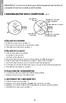 FRANÇAIS REMARQUE : si vous ne trouvez pas votre mouvement de montre ici, consultez le site www.adidas.com/watches. CHRONOGRAPHE DEUX COMPTEURS OS11 A Aiguille des heures Aiguille des minutes du chronographe
FRANÇAIS REMARQUE : si vous ne trouvez pas votre mouvement de montre ici, consultez le site www.adidas.com/watches. CHRONOGRAPHE DEUX COMPTEURS OS11 A Aiguille des heures Aiguille des minutes du chronographe
MANUEL DRIVELINK DRIVELINK
 MNUEL XX Table des matières 1. Fonctionnalités 1 2. Pièces et accessoires 1 3. Coup d œil sur le périphérique 2 4. Installer le matériel 3 5. Installer le logiciel 4 6. Le logiciel de sauvegarde 4 6.1
MNUEL XX Table des matières 1. Fonctionnalités 1 2. Pièces et accessoires 1 3. Coup d œil sur le périphérique 2 4. Installer le matériel 3 5. Installer le logiciel 4 6. Le logiciel de sauvegarde 4 6.1
Contrôleur de débit pour système MicroCoat Manuel utilisateur
 Contrôleur de débit pour système MicroCoat Manuel utilisateur Série MC480M MicroCoat Dosage 2000 62-70, rue Yvan Tourgueneff F-78380 Bougival, France Tél. : +33 (0)1.30.82.68.69 Fax : +33 (0)1.30.82.67.80
Contrôleur de débit pour système MicroCoat Manuel utilisateur Série MC480M MicroCoat Dosage 2000 62-70, rue Yvan Tourgueneff F-78380 Bougival, France Tél. : +33 (0)1.30.82.68.69 Fax : +33 (0)1.30.82.67.80
eevision 2 Guide utilisateur www.naotic.fr Mail : contact@naotic.fr Tél. +33 (0)2 28 07 6000 Fax. +33 (0)2 28 07 0527
 eevision 2 Guide utilisateur naotic SAS au capital de 125.000 RCS NANTES 752 946 723 APE 9201Z SIRET 752 946 723 00018 TVA intracommunautaire FR 17 752 946 723 www.naotic.fr Mail : contact@naotic.fr Tél.
eevision 2 Guide utilisateur naotic SAS au capital de 125.000 RCS NANTES 752 946 723 APE 9201Z SIRET 752 946 723 00018 TVA intracommunautaire FR 17 752 946 723 www.naotic.fr Mail : contact@naotic.fr Tél.
Lecteur éditeur de chèques. i2200. Manuel utilisateur. Solutions de transactions et de paiement sécurisées
 Manuel utilisateur Lecteur éditeur de chèques i2200 Solutions de transactions et de paiement sécurisées Ingenico 2200 Avant Propos Merci d avoir choisi le Lecteur Editeur de chèque nouvelle génération
Manuel utilisateur Lecteur éditeur de chèques i2200 Solutions de transactions et de paiement sécurisées Ingenico 2200 Avant Propos Merci d avoir choisi le Lecteur Editeur de chèque nouvelle génération
Logiciel PICAXE Programming Editor
 Logiciel PICAXE Programming Editor Notice réduite 1. Lancer le logiciel PICAXE Programming Editor (Vidéo : «Lancer le programme»). 2. Dessiner un diagramme (Vidéos : «Nouveau programme» et «Dessiner le
Logiciel PICAXE Programming Editor Notice réduite 1. Lancer le logiciel PICAXE Programming Editor (Vidéo : «Lancer le programme»). 2. Dessiner un diagramme (Vidéos : «Nouveau programme» et «Dessiner le
CAPTURE DES PROFESSIONNELS
 CAPTURE DES PROFESSIONNELS 2 Téléchargement 3 Installation 8 Prise en main rapide 10 Lancement Recherche 14 Gestion des fichiers 23 Compare et Sépare 24 Fichiers annexes 2/ Le menu Utilitaires 32 Internet
CAPTURE DES PROFESSIONNELS 2 Téléchargement 3 Installation 8 Prise en main rapide 10 Lancement Recherche 14 Gestion des fichiers 23 Compare et Sépare 24 Fichiers annexes 2/ Le menu Utilitaires 32 Internet
Sous réserve de modifications techniques et des disponibilités, fabrication française.
 Sous réserve de modifications techniques et des disponibilités, fabrication française. Table des matières PARTIE 1 : GÉNÉRALITÉS CHAPITRE 1 : FONCTIONNEMENT GÉNÉRAL Fonctionnement général... 5 CHAPITRE
Sous réserve de modifications techniques et des disponibilités, fabrication française. Table des matières PARTIE 1 : GÉNÉRALITÉS CHAPITRE 1 : FONCTIONNEMENT GÉNÉRAL Fonctionnement général... 5 CHAPITRE
Mon aide mémoire traitement de texte (Microsoft Word)
 . Philippe Ratat Mon aide mémoire traitement de texte (Microsoft Word) Département Ressources, Technologies et Communication Décembre 2006. Sommaire PRÉSENTATION DU DOCUMENT 1 Objectif principal 1 Deux
. Philippe Ratat Mon aide mémoire traitement de texte (Microsoft Word) Département Ressources, Technologies et Communication Décembre 2006. Sommaire PRÉSENTATION DU DOCUMENT 1 Objectif principal 1 Deux
Esterel The french touch star touch esterel advance
 Accès Tables des Matières Siège Social : Technoparc EPSILON RD 100 83700 SAINT RAPHAEL Tél. (33) 04 98 11 45 90 Fax (33) 04 98 11 45 70 E. mail France : info@cashsystemes.com Web : www.cashsystemes.com
Accès Tables des Matières Siège Social : Technoparc EPSILON RD 100 83700 SAINT RAPHAEL Tél. (33) 04 98 11 45 90 Fax (33) 04 98 11 45 70 E. mail France : info@cashsystemes.com Web : www.cashsystemes.com
Manuel d utilisation pour la Presse à Transfert Grand Format Pneumatique Double Poste
 Manuel d utilisation pour la Presse à Transfert Grand Format Pneumatique Double Poste GF-8060P2A N de série de l appareil : ZI des Chanoux - 25, rue Louis Ampère 93330 Neuilly-sur-Marne FRANCE Tél. : +33
Manuel d utilisation pour la Presse à Transfert Grand Format Pneumatique Double Poste GF-8060P2A N de série de l appareil : ZI des Chanoux - 25, rue Louis Ampère 93330 Neuilly-sur-Marne FRANCE Tél. : +33
Thermomètre portable Type CTH6500
 Etalonnage Thermomètre portable Type CTH6500 Fiche technique WIKA CT 55.10 Applications Etalonnage de thermomètres Mesure de température pour les besoins d'assurance qualité Mesures dans des applications
Etalonnage Thermomètre portable Type CTH6500 Fiche technique WIKA CT 55.10 Applications Etalonnage de thermomètres Mesure de température pour les besoins d'assurance qualité Mesures dans des applications
Fonction Memory Viewer
 Mode d emploi Fonction Memory Viewer Ceci est le mode d emploi de la fonction Memory Viewer. Veuillez lire entièrement ce mode d emploi pour utiliser la fonction Memory Viewer. Tout d abord, lisez le mode
Mode d emploi Fonction Memory Viewer Ceci est le mode d emploi de la fonction Memory Viewer. Veuillez lire entièrement ce mode d emploi pour utiliser la fonction Memory Viewer. Tout d abord, lisez le mode
1. FONCTION STANBDARD 2. BOUTONS 3. ICONES ET DESCRIPTIONS 4. MISE EN MARCHE DU TELEAVERTISSEUR 5. ARRET ET DU TELE AVERTISSEUR 6.
 1. FONCTION STANBDARD 2. BOUTONS 3. ICONES ET DESCRIPTIONS 4. MISE EN MARCHE DU TELEAVERTISSEUR 5. ARRET ET DU TELE AVERTISSEUR 6. RECEPTION ET LECTURE DES MESSAGES 7. VERROUILLAGE ET DEVERROUILLAGE DES
1. FONCTION STANBDARD 2. BOUTONS 3. ICONES ET DESCRIPTIONS 4. MISE EN MARCHE DU TELEAVERTISSEUR 5. ARRET ET DU TELE AVERTISSEUR 6. RECEPTION ET LECTURE DES MESSAGES 7. VERROUILLAGE ET DEVERROUILLAGE DES
TERMINAL D AUDIO CONFERENCE ANALOGIQUE USB VOIP NOTICE
 TERMINAL D AUDIO CONFERENCE ANALOGIQUE USB VOIP 284490 NOTICE Sommaire 1 Caractéristiques...1 2 Spécifications...2 3 Description...2 4 Installation...3 5 Fonctionnement...5 6 Dépannage...8 1 Fonctions
TERMINAL D AUDIO CONFERENCE ANALOGIQUE USB VOIP 284490 NOTICE Sommaire 1 Caractéristiques...1 2 Spécifications...2 3 Description...2 4 Installation...3 5 Fonctionnement...5 6 Dépannage...8 1 Fonctions
GUIDE D UTILISATION. Informations importantes Toshiba FOLIO 100 Conseils pour une première utilisation, configuration et principaux usages
 GUIDE D UTILISATION Informations importantes Toshiba FOLIO 100 Conseils pour une première utilisation, configuration et principaux usages Cher client Toshiba, Merci d avoir choisi la tablette multimédia
GUIDE D UTILISATION Informations importantes Toshiba FOLIO 100 Conseils pour une première utilisation, configuration et principaux usages Cher client Toshiba, Merci d avoir choisi la tablette multimédia
Notice d emploi. PROGRAMMATEUR HT1 température pour coffret de BRUMISATION HAUTE PRESSION
 Notice d emploi PROGRAMMATEUR HT1 température pour coffret de BRUMISATION HAUTE PRESSION 07/2008 DELATTRE INDUSTRIE DEVELOPPEMENT www.didclim.fr info@didclim.fr Description générale H I F B A D E J C K
Notice d emploi PROGRAMMATEUR HT1 température pour coffret de BRUMISATION HAUTE PRESSION 07/2008 DELATTRE INDUSTRIE DEVELOPPEMENT www.didclim.fr info@didclim.fr Description générale H I F B A D E J C K
Modes Opératoires WinTrans Mai 13 ~ 1 ~
 Modes Opératoires WinTrans Mai 13 ~ 1 ~ Table des matières Facturation... 2 Tri Filtre... 2 Procédures facturation... 3 Transfert Compta... 8 Création d un profil utilisateur... Erreur! Signet non défini.
Modes Opératoires WinTrans Mai 13 ~ 1 ~ Table des matières Facturation... 2 Tri Filtre... 2 Procédures facturation... 3 Transfert Compta... 8 Création d un profil utilisateur... Erreur! Signet non défini.
Mode d emploi. Félicitations pour votre achat de la tablette Viewpia TB-107. Nous vous remercions pour votre confiance d acheter notre produit!
 Mode d emploi Félicitations pour votre achat de la tablette Viewpia TB-107. Nous vous remercions pour votre confiance d acheter notre produit! Notre tablette est constamment améliorée et mise à jour, aussi
Mode d emploi Félicitations pour votre achat de la tablette Viewpia TB-107. Nous vous remercions pour votre confiance d acheter notre produit! Notre tablette est constamment améliorée et mise à jour, aussi
F7495. Guide Windows 8 pour ordinateurs portables ASUS
 F7495 Guide Windows 8 pour ordinateurs portables ASUS Informations sur les droits d auteur Aucune partie du présent manuel, y compris les produits et logiciels qui y sont décrits, ne peut être reproduite,
F7495 Guide Windows 8 pour ordinateurs portables ASUS Informations sur les droits d auteur Aucune partie du présent manuel, y compris les produits et logiciels qui y sont décrits, ne peut être reproduite,
ENVOI EN NOMBRE DE MESSAGES AUDIO
 ENVOI EN NOMBRE DE MESSAGES AUDIO 2 Téléchargement 3 Installation 7 Ecran d accueil 12 Importation d un fichier d adresses à partir d Excel 15 Création des messages téléphoniques 17 Création du planning
ENVOI EN NOMBRE DE MESSAGES AUDIO 2 Téléchargement 3 Installation 7 Ecran d accueil 12 Importation d un fichier d adresses à partir d Excel 15 Création des messages téléphoniques 17 Création du planning
HYPERDRIVE iusbport Guide d utilisation
 HYPERDRIVE iusbport Guide d utilisation L iusbport met le système de Cloud à portée de tous! Ce mini adaptateur permet de partager en wifi le contenu audio, vidéo, photo et documents de n importe quel
HYPERDRIVE iusbport Guide d utilisation L iusbport met le système de Cloud à portée de tous! Ce mini adaptateur permet de partager en wifi le contenu audio, vidéo, photo et documents de n importe quel
Introduction à Windows 8
 Introduction à Windows 8 Windows 8 est aujourd hui le dernier Système d exploitation de Microsoft. Ce système n étant pas destiner exclusivement au Oridnateur (il est également installé sur certaines tablettes
Introduction à Windows 8 Windows 8 est aujourd hui le dernier Système d exploitation de Microsoft. Ce système n étant pas destiner exclusivement au Oridnateur (il est également installé sur certaines tablettes
Mode d Emploi. Résult Arc Logiciel de Gestion de Compétitions. Droits d utilisation Informations Générales. 1/. Présentation de Résult Arc
 Résult Arc Logiciel de Gestion de Compétitions Mode d Emploi Droits d utilisation Informations Générales 1/. Présentation de Résult Arc 2/. Installation du logiciel 3/. Utilisation du logiciel 3.1/- Généralités
Résult Arc Logiciel de Gestion de Compétitions Mode d Emploi Droits d utilisation Informations Générales 1/. Présentation de Résult Arc 2/. Installation du logiciel 3/. Utilisation du logiciel 3.1/- Généralités
TSP7000 CONSOLE VIDÉO TACTILE MANUEL INSTALLATEUR
 TSP7000 CONSOLE VIDÉO TACTILE MANUEL INSTALLATEUR Version document: 1.1 Mise à jour: Mars 2010 Langue: Français Les caractéristiques de ce produit peuvent être sujettes à modifications sans préavis. Toute
TSP7000 CONSOLE VIDÉO TACTILE MANUEL INSTALLATEUR Version document: 1.1 Mise à jour: Mars 2010 Langue: Français Les caractéristiques de ce produit peuvent être sujettes à modifications sans préavis. Toute
1. Ouvrir Internet Explorer 2. 2. Faire défiler une page 2. 3. Naviguer dans un site Internet 2. 4. Changer d adresse Internet (URL) 2
 1. Ouvrir Internet Explorer 2 2. Faire défiler une page 2 3. Naviguer dans un site Internet 2 4. Changer d adresse Internet (URL) 2 5. Gérer l affichage des pages Internet 3 6. Pages précédentes et suivantes
1. Ouvrir Internet Explorer 2 2. Faire défiler une page 2 3. Naviguer dans un site Internet 2 4. Changer d adresse Internet (URL) 2 5. Gérer l affichage des pages Internet 3 6. Pages précédentes et suivantes
GUIDE D UTILISATION DU BROWSER DE BEYOND 20/20
 GUIDE D UTILISATION DU BROWSER DE BEYOND 20/20 Le browser Beyond 20/20 permet de visualiser, manipuler, présenter sous forme graphique, imprimer et sauvegarder des tableaux de données. Il s agit d un logiciel
GUIDE D UTILISATION DU BROWSER DE BEYOND 20/20 Le browser Beyond 20/20 permet de visualiser, manipuler, présenter sous forme graphique, imprimer et sauvegarder des tableaux de données. Il s agit d un logiciel
Nice HSMO - HSA1. Home security Teleservice
 Nice HSMO - HSA1 Home security Teleservice EN- Operation instructions IT - Istruzioni per l uso FR - Mode d emploi ES - Instrucciones para el uso DE- Bedienungsanweisungen PL - Instrukcje obsługi NL -
Nice HSMO - HSA1 Home security Teleservice EN- Operation instructions IT - Istruzioni per l uso FR - Mode d emploi ES - Instrucciones para el uso DE- Bedienungsanweisungen PL - Instrukcje obsługi NL -
Prêt de série et création de groupes d emprunteurs
 BCDI v 2.2x - Prêt de série Modif : 11/11 1 Prêt de série et création de groupes d emprunteurs 1. Le responsable de série Le prêt d une série se fait par l intermédiaire d un responsable de série. Il n
BCDI v 2.2x - Prêt de série Modif : 11/11 1 Prêt de série et création de groupes d emprunteurs 1. Le responsable de série Le prêt d une série se fait par l intermédiaire d un responsable de série. Il n
Table des matières. Pour commencer... 1
 Bienvenue: Cher utilisateur, nous vous remercions pour l achat de ce produit. Beaucoup d investissements en temps et en efforts ont été réalisés pour son développement, et nous espérons qu il vous procurera
Bienvenue: Cher utilisateur, nous vous remercions pour l achat de ce produit. Beaucoup d investissements en temps et en efforts ont été réalisés pour son développement, et nous espérons qu il vous procurera
CARACTERISTIQUES: Le Poste de Température
 POSTE DE TEMPERATURE SANS FIL 433 MHz Mode d emploi INTRODUCTION: Nous vous félicitons d avoir fait l acquisition de ce Poste de température avec Poste météo sans fil 433 MHz qui affiche heure, date, température
POSTE DE TEMPERATURE SANS FIL 433 MHz Mode d emploi INTRODUCTION: Nous vous félicitons d avoir fait l acquisition de ce Poste de température avec Poste météo sans fil 433 MHz qui affiche heure, date, température
Afin d accéder à votre messagerie personnelle, vous devez vous identifier par votre adresse mail et votre mot de passe :
 1 CONNEXION A LA MESSAGERIE ZIMBRA PAR LE WEBMAIL Ecran de connexion à la messagerie Rendez vous dans un premier temps sur la page correspondant à votre espace webmail : http://webmailn.%votrenomdedomaine%
1 CONNEXION A LA MESSAGERIE ZIMBRA PAR LE WEBMAIL Ecran de connexion à la messagerie Rendez vous dans un premier temps sur la page correspondant à votre espace webmail : http://webmailn.%votrenomdedomaine%
PowerControl VI Getting Started 09/06/2008 1
 PowerControl VI Getting Started 09/06/2008 1 Sleep Modus Par Sleep Mode s entend «l état de repos» du PowerControl VI (PC VI). Appuyez 10 sec. sur, pour activer le mode Sleep. Cela n est que possible,
PowerControl VI Getting Started 09/06/2008 1 Sleep Modus Par Sleep Mode s entend «l état de repos» du PowerControl VI (PC VI). Appuyez 10 sec. sur, pour activer le mode Sleep. Cela n est que possible,
Manuel Utilisateur Chariot odys.sante-lorraine.fr
 odys.sante-lorraine.fr version 1.3 Sommaire 1. Présentation du chariot... 3 2. Mise en fonctionnement du chariot... 3 3. Connexion à Odys... 4 4. Téléconsultation vidéo... 5 4.1. Entrer en téléconsultation...
odys.sante-lorraine.fr version 1.3 Sommaire 1. Présentation du chariot... 3 2. Mise en fonctionnement du chariot... 3 3. Connexion à Odys... 4 4. Téléconsultation vidéo... 5 4.1. Entrer en téléconsultation...
Guide d utilisation 2012
 Guide d utilisation 2012 Tout ce dont vous avez besoin pour bien démarrer REACOM La performance marketing SOMMAIRE Démarrez avec reagiciel Accédez à votre console d administration 4 Gestion internet Aperçu
Guide d utilisation 2012 Tout ce dont vous avez besoin pour bien démarrer REACOM La performance marketing SOMMAIRE Démarrez avec reagiciel Accédez à votre console d administration 4 Gestion internet Aperçu
Interface PC Vivago Ultra. Pro. Guide d'utilisation
 Interface PC Vivago Ultra Pro Guide d'utilisation Version 1.03 Configuration de l'interface PC Vivago Ultra Configuration requise Avant d'installer Vivago Ultra sur votre ordinateur assurez-vous que celui-ci
Interface PC Vivago Ultra Pro Guide d'utilisation Version 1.03 Configuration de l'interface PC Vivago Ultra Configuration requise Avant d'installer Vivago Ultra sur votre ordinateur assurez-vous que celui-ci
Édu-groupe - Version 4.3
 Édu-groupe - Version 4.3 Guide de l utilisateur Gestion des fichiers Société GRICS, Équipe Évaluation Août 2012 2 CONSIDÉRATIONS GÉNÉRALES A. Importante mise en garde concernant les types de fureteur Les
Édu-groupe - Version 4.3 Guide de l utilisateur Gestion des fichiers Société GRICS, Équipe Évaluation Août 2012 2 CONSIDÉRATIONS GÉNÉRALES A. Importante mise en garde concernant les types de fureteur Les
SpeechiTablet Notice d utilisation
 SpeechiTablet Notice d utilisation Copyright(C) 2003-2009 Speechi Web: www.speechi.net Tel: 03-20-34-74-25 Fax: 03-20-34-74-26 E-mail: info@speechi.net Version 1.0.0 1. Introduction... 3 1.1. Contenu de
SpeechiTablet Notice d utilisation Copyright(C) 2003-2009 Speechi Web: www.speechi.net Tel: 03-20-34-74-25 Fax: 03-20-34-74-26 E-mail: info@speechi.net Version 1.0.0 1. Introduction... 3 1.1. Contenu de
Manuel utilisateur Netviewer one2one
 Manuel utilisateur Netviewer one2one INDEX 1. Etablissement de la connexion...2 1.1. Client... 2 2. Travailler avec Netviewer en mode Show...3 2.1. Vue écran... 3 2.2. Le panneau Netviewer... 3 2.3. Caractéristiques...
Manuel utilisateur Netviewer one2one INDEX 1. Etablissement de la connexion...2 1.1. Client... 2 2. Travailler avec Netviewer en mode Show...3 2.1. Vue écran... 3 2.2. Le panneau Netviewer... 3 2.3. Caractéristiques...
électronique du tarif bleu
 Le compteur MONOphasé électronique du tarif bleu Qu est- ce que le compteur Electrique? Destiné à mesurer les consommations, il possède quelques avantages : Il vous précise le tarif choisi et la tarification
Le compteur MONOphasé électronique du tarif bleu Qu est- ce que le compteur Electrique? Destiné à mesurer les consommations, il possède quelques avantages : Il vous précise le tarif choisi et la tarification
GUIDE D UTILISATION DU TABLEAU BLANC INTERACTIF EBEAM EDGE
 GUIDE D UTILISATION DU TABLEAU BLANC INTERACTIF EBEAM EDGE Sommaire Installer ebeam : Calibrer le TBI ebeam : Fonctions Projection animée : 1ère utilisation : manipuler votre ordinateur depuis le tableau
GUIDE D UTILISATION DU TABLEAU BLANC INTERACTIF EBEAM EDGE Sommaire Installer ebeam : Calibrer le TBI ebeam : Fonctions Projection animée : 1ère utilisation : manipuler votre ordinateur depuis le tableau
MODE D EMPLOI LOGICIEL DE PILOTAGE CROIX SMART 5.0
 MODE D EMPLOI LOGICIEL DE PILOTAGE CROIX SMART 5.0 SOMMAIRE 1. Branchement et Paramétrage 2. Le Logiciel 3. Créer un Nouveau Programme 4. Créer un Programme de Garde Pour toutes questions concernant notre
MODE D EMPLOI LOGICIEL DE PILOTAGE CROIX SMART 5.0 SOMMAIRE 1. Branchement et Paramétrage 2. Le Logiciel 3. Créer un Nouveau Programme 4. Créer un Programme de Garde Pour toutes questions concernant notre
Les pannes non bloquantes ou aléatoires :
 Dans cet article nous allons voir comment dépanner son ordinateur portable. Toutefois nous nous intéresseront uniquement aux problèmes et aux réparations qui peuvent être abordées facilement par un utilisateur
Dans cet article nous allons voir comment dépanner son ordinateur portable. Toutefois nous nous intéresseront uniquement aux problèmes et aux réparations qui peuvent être abordées facilement par un utilisateur
SCL LOGICIEL DE CONTROL
 SCL LOGICIEL DE CONTROL Version 1.3 MRC AUDIO LD- 500 www.mrcaudio.com 1 Contenu 1 - Bienvenu a MRC AUDIO SCL v1.3 2 - Installation du logiciel 3 - Configuration du programme SCL 4 - Contrôle des installations
SCL LOGICIEL DE CONTROL Version 1.3 MRC AUDIO LD- 500 www.mrcaudio.com 1 Contenu 1 - Bienvenu a MRC AUDIO SCL v1.3 2 - Installation du logiciel 3 - Configuration du programme SCL 4 - Contrôle des installations
Utilisation de la section Formation continue (FC)
 Utilisation de la section Formation continue (FC) Institut de Cardiologie de Montréal Table des matières Présentation de la section Formation continue... 2 Page d accueil de la section Formation continue...
Utilisation de la section Formation continue (FC) Institut de Cardiologie de Montréal Table des matières Présentation de la section Formation continue... 2 Page d accueil de la section Formation continue...
PREMIERS SECOURS EN ÉQUIPE DE NIVEAU 1
 TECHNIQUE 9.1 MISE EN ŒUVRE D UN DAE 1. Justification La survie des personnes en arrêt cardio-respiratoire par fonctionnement anarchique du cœur est amélioré si une défibrillation est réalisée précocement.
TECHNIQUE 9.1 MISE EN ŒUVRE D UN DAE 1. Justification La survie des personnes en arrêt cardio-respiratoire par fonctionnement anarchique du cœur est amélioré si une défibrillation est réalisée précocement.
MANUEL D UTILISATION POUR APPAREILS ANDROID
 MANUEL D UTILISATION POUR APPAREILS ANDROID Compatibilité : Android 2.3 ou supérieur 1. Vue d ensemble... 4 2. Installation et démarrage... 4 2.1. Télécharger l application Emtec Connect... 4 2.2. Connecter
MANUEL D UTILISATION POUR APPAREILS ANDROID Compatibilité : Android 2.3 ou supérieur 1. Vue d ensemble... 4 2. Installation et démarrage... 4 2.1. Télécharger l application Emtec Connect... 4 2.2. Connecter
Correction des Travaux Pratiques Organiser son espace de travail
 Module 01 Correction des Travaux Pratiques Organiser son espace de travail Correction de l exercice N 1 Organiser son espace de travail Objectif de l exercice : 1. Comprendre le dock 2. Afficher les règles
Module 01 Correction des Travaux Pratiques Organiser son espace de travail Correction de l exercice N 1 Organiser son espace de travail Objectif de l exercice : 1. Comprendre le dock 2. Afficher les règles
SYSTÈME DE CONTRÔLE SOLAIRE LX-220 Installation et mode d emploi
 SYSTÈME DE CONTRÔLE SOLAIRE LX-220 Installation et mode d emploi IMPORTANTES CONSIGNES DE SÉCURITÉ LISEZ ET OBSERVEZ TOUTES LES CONSIGNES CONSERVEZ CES CONSIGNES EN LIEU SÛR AVERTISSEMENT Avant d installer
SYSTÈME DE CONTRÔLE SOLAIRE LX-220 Installation et mode d emploi IMPORTANTES CONSIGNES DE SÉCURITÉ LISEZ ET OBSERVEZ TOUTES LES CONSIGNES CONSERVEZ CES CONSIGNES EN LIEU SÛR AVERTISSEMENT Avant d installer
C.F.A.O. : Conception et Fabrication Assistées par Ordinateur.
 C.F.A.O. : Conception et Fabrication Assistées par Ordinateur. La CFAO réunit dans une même démarche informatique les actions de conception et de fabrication d un objet. La technique utilisée permet à
C.F.A.O. : Conception et Fabrication Assistées par Ordinateur. La CFAO réunit dans une même démarche informatique les actions de conception et de fabrication d un objet. La technique utilisée permet à
JULIE SMS V2.0.1 NOTICE D INSTALLATION ET D UTILISATION
 JULIE SMS V2.0.1 NOTICE D INSTALLATION ET D UTILISATION Le fabricant OWANDY S.A.S. se réserve le droit de modifier ses produits ou leurs spécifications afin d'améliorer les performances, la qualité ou
JULIE SMS V2.0.1 NOTICE D INSTALLATION ET D UTILISATION Le fabricant OWANDY S.A.S. se réserve le droit de modifier ses produits ou leurs spécifications afin d'améliorer les performances, la qualité ou
Pose avec volet roulant
 Pose avec volet roulant Coffre volet roulant Coulisse MONTAGE 2 PERSONNES MINIMUM La quincaillerie 4,2 x 25 Les outils (x 10) 3,5 x 9,5 (x 10) (x 1) (x 4) 3 2 1 (x 1) (x 4) 7 1 Positionnez les coulisses
Pose avec volet roulant Coffre volet roulant Coulisse MONTAGE 2 PERSONNES MINIMUM La quincaillerie 4,2 x 25 Les outils (x 10) 3,5 x 9,5 (x 10) (x 1) (x 4) 3 2 1 (x 1) (x 4) 7 1 Positionnez les coulisses
16-700 / 16-701 / 16-702 / 16-703 Système de distribution audio A44/A88 Logiciel PC
 Système de distribution audio A44/A88 Logiciel PC 1. Configuration requise 2. Installation du logiciel 3. Liaison avec le PC 4. Utilisation du logiciel en mode standard 4.1. Connexion 4.2. Adapter les
Système de distribution audio A44/A88 Logiciel PC 1. Configuration requise 2. Installation du logiciel 3. Liaison avec le PC 4. Utilisation du logiciel en mode standard 4.1. Connexion 4.2. Adapter les
Manuel d utilisation. Système d alarme sans fil avec transmetteur téléphonique. Réf. : AL-800. En cas de problèmes
 En cas de problèmes PHENIX apporte tous les soins nécessaires à l élaboration de ses produits. Si toutefois vous rencontriez un problème avec ce modèle, ne le retournez pas au magasin où vous l avez acheté
En cas de problèmes PHENIX apporte tous les soins nécessaires à l élaboration de ses produits. Si toutefois vous rencontriez un problème avec ce modèle, ne le retournez pas au magasin où vous l avez acheté
GalaXy G2 G2-20 G2-44. Guide de l Utilisateur
 GalaXy G2 G2-20 G2-44 Guide de l Utilisateur Révision Septembre 2006 Sommaire Sommaire... iii Introduction...1 La maîtrise de votre système d alarme...2 Utilisateurs... 2 Groupes...2 Claviers... 3 Badges
GalaXy G2 G2-20 G2-44 Guide de l Utilisateur Révision Septembre 2006 Sommaire Sommaire... iii Introduction...1 La maîtrise de votre système d alarme...2 Utilisateurs... 2 Groupes...2 Claviers... 3 Badges
YAPBA M. Logiciel libre de suivi de vos comptes
 YAPBA M Logiciel libre de suivi de vos comptes Premières opérations A l'ouverture la première fois, on obtient cet écran. La première opération va être la création d'un compte. Comme aucun compte n'est
YAPBA M Logiciel libre de suivi de vos comptes Premières opérations A l'ouverture la première fois, on obtient cet écran. La première opération va être la création d'un compte. Comme aucun compte n'est
Utilisation du visualiseur Avermedia
 Collèges Numériques Utilisation du visualiseur Avermedia Un visualiseur est aussi appelé caméra de table et ce nom rend mieux compte de sa fonction première à savoir filmer un document (revue,carte, dissection,
Collèges Numériques Utilisation du visualiseur Avermedia Un visualiseur est aussi appelé caméra de table et ce nom rend mieux compte de sa fonction première à savoir filmer un document (revue,carte, dissection,
HEALTH TRACKER POUR FEMMES
 HEALTH TRACKER POUR FEMMES MODE D EMPLOI PAS DISTANCE CALORIES BRÛLÉES JOURNAL DE RÉGIME Sommaire Fonctions...3 Fonctionnement de base...3 Mise en marche...3 Réglage de l heure et de la date...3 Choix
HEALTH TRACKER POUR FEMMES MODE D EMPLOI PAS DISTANCE CALORIES BRÛLÉES JOURNAL DE RÉGIME Sommaire Fonctions...3 Fonctionnement de base...3 Mise en marche...3 Réglage de l heure et de la date...3 Choix
KM2 W1 EVC1 M3~ Manuel AUTOMSIM API 24V. BP Dcy 1MINI 1MAXI. www.irai.com
 L1 L2 L3 F1 M1 KM2 0V U1 V1 M3~ W1 EVC1 Manuel AUTOMSIM 0 1 2 3 4 5 6 7 8 9 10 11 12 13 14 API 24V 0 1 2 C1MINI BP Dcy C1MAXI 1MAXI 1MINI EVC1 www.irai.com INTRODUCTION... 5 INSTALLATION... 6 PRISE EN
L1 L2 L3 F1 M1 KM2 0V U1 V1 M3~ W1 EVC1 Manuel AUTOMSIM 0 1 2 3 4 5 6 7 8 9 10 11 12 13 14 API 24V 0 1 2 C1MINI BP Dcy C1MAXI 1MAXI 1MINI EVC1 www.irai.com INTRODUCTION... 5 INSTALLATION... 6 PRISE EN
FRANCAIS MANUEL D UTILISATION THERMOMETRE MEDICAL SANS CONTACT A INFRAROUGE MODELE LX-26
 MANUEL D UTILISATION FRANCAIS THERMOMETRE MEDICAL SANS CONTACT A INFRAROUGE MODELE LX-26 www.thermo-flash.com APPRENTISSAGE RAPIDE DU THERMOFLASH LX-26 Le ThermoFlash LX-26 est pré-paramétré en sortie
MANUEL D UTILISATION FRANCAIS THERMOMETRE MEDICAL SANS CONTACT A INFRAROUGE MODELE LX-26 www.thermo-flash.com APPRENTISSAGE RAPIDE DU THERMOFLASH LX-26 Le ThermoFlash LX-26 est pré-paramétré en sortie
Notice de maintenance
 Notice de maintenance Mise à jour du logiciel TRACK-Guide Version: Mars 2010 Veuillez lire et observer la présente notice d utilisation. 30302705-03 Gardez cette notice d utilisation pour un futur emploi.
Notice de maintenance Mise à jour du logiciel TRACK-Guide Version: Mars 2010 Veuillez lire et observer la présente notice d utilisation. 30302705-03 Gardez cette notice d utilisation pour un futur emploi.
LCD COLOR MONITOR (English French Translation)
 LCD COLOR MONITOR (English French Translation) Front page : -1 Manuel d Utilisation -2 Système Vidéo Couleur LCD Table of contents : Table des Matières 1. Précautions 2. Accessoires 3. Fonctions 4. Télécommande
LCD COLOR MONITOR (English French Translation) Front page : -1 Manuel d Utilisation -2 Système Vidéo Couleur LCD Table of contents : Table des Matières 1. Précautions 2. Accessoires 3. Fonctions 4. Télécommande
Notice de montage et d utilisation
 BECK-O-TRONIC 4 Version : Centronic fr Notice de montage et d utilisation Commande de porte Informations importantes pour: l'installateur / l'électricien / l'utilisateur À transmettre à la personne concernée!
BECK-O-TRONIC 4 Version : Centronic fr Notice de montage et d utilisation Commande de porte Informations importantes pour: l'installateur / l'électricien / l'utilisateur À transmettre à la personne concernée!
Aide à la clé pédagogique «Former à la première intervention et à l évacuation»» 2 e édition
 Aide à la clé pédagogique «Former à la première intervention et à l évacuation»» 2 e édition Interface clé pédagogique 1. Lancer l'interface : Insérer la clé dans un port USB libre. Attendre l'ouverture
Aide à la clé pédagogique «Former à la première intervention et à l évacuation»» 2 e édition Interface clé pédagogique 1. Lancer l'interface : Insérer la clé dans un port USB libre. Attendre l'ouverture
Unité centrale de commande Watts W24
 N560/R01 (04.03.15) Unité centrale de commande Watts W24 Guide d utilisation FR Unité centrale sans fil 3-38 Instructions d installation et d emploi IMPORTANT! Le montage et le branchement de l unité de
N560/R01 (04.03.15) Unité centrale de commande Watts W24 Guide d utilisation FR Unité centrale sans fil 3-38 Instructions d installation et d emploi IMPORTANT! Le montage et le branchement de l unité de
IR Temp 210. Thermomètre infrarouge. Des techniques sur mesure
 IR Temp 210 Thermomètre infrarouge Contenu 1. Spécifications...26 2. Touches et affichages...28 3. Utilisation...30 4. Entretien...31 5. Elimination des piles et de l appareil...31 6. Tableau de facteur
IR Temp 210 Thermomètre infrarouge Contenu 1. Spécifications...26 2. Touches et affichages...28 3. Utilisation...30 4. Entretien...31 5. Elimination des piles et de l appareil...31 6. Tableau de facteur
Silhouette Studio Leçon N 2
 Silhouette Studio Leçon N 2 Apprendre comment utiliser Ma Bibliothèque et la Boutique en Ligne Silhouette pour importer des nouveaux modèles. Matériels nécessaires Silhouette SD Feuille de transport colle
Silhouette Studio Leçon N 2 Apprendre comment utiliser Ma Bibliothèque et la Boutique en Ligne Silhouette pour importer des nouveaux modèles. Matériels nécessaires Silhouette SD Feuille de transport colle
Ma maison Application téléphone mobile
 Ma maison Application téléphone mobile Pour les transmetteurs et centrales transmetteurs GSM DELTA DORE Notice d installation et d utilisation Sommaire 1 - Présentation...............................................................
Ma maison Application téléphone mobile Pour les transmetteurs et centrales transmetteurs GSM DELTA DORE Notice d installation et d utilisation Sommaire 1 - Présentation...............................................................
Mise à jour, sauvegarde et restauration de logiciels
 Mise à jour, sauvegarde et restauration de logiciels Manuel de l utilisateur Copyright 2007 Hewlett-Packard Development Company, L.P. Windows est une marque déposée aux États-Unis de Microsoft Corporation.
Mise à jour, sauvegarde et restauration de logiciels Manuel de l utilisateur Copyright 2007 Hewlett-Packard Development Company, L.P. Windows est une marque déposée aux États-Unis de Microsoft Corporation.
GUIDE D INSTALLATION DU LOGICIEL ET RACCORDEMENT USB/i.LINK
 GUIDE D INSTALLATION DU LOGICIEL ET RACCORDEMENT USB/i.LINK FRANÇAIS LYT1194-003A COPYRIGHT 2003 VICTOR COMPANY OF JAPAN, LTD. M3D8 EX Imprimé au Japon 0803-FO-ID-YP Ce document explique les informations
GUIDE D INSTALLATION DU LOGICIEL ET RACCORDEMENT USB/i.LINK FRANÇAIS LYT1194-003A COPYRIGHT 2003 VICTOR COMPANY OF JAPAN, LTD. M3D8 EX Imprimé au Japon 0803-FO-ID-YP Ce document explique les informations
NOTICE D UTILISATION SIEMENS
 NOTICE D UTILISATION SIEMENS 1 Introduction... 2 2 GESTION DES APPELS... 2 2.1 Transfert des appels vers un autre poste... 2 2.2 Reprise d un appel non aboutit (poste destinataire occupé ou absent)...
NOTICE D UTILISATION SIEMENS 1 Introduction... 2 2 GESTION DES APPELS... 2 2.1 Transfert des appels vers un autre poste... 2 2.2 Reprise d un appel non aboutit (poste destinataire occupé ou absent)...
Des outils numériques simples et conviviaux!
 Des outils numériques simples et conviviaux! 1 La clé USB en bref La clé USB vous permet : n De projeter, avec ou sans tableau blanc interactif (TBI), les pages du livre numérique. n De naviguer facilement
Des outils numériques simples et conviviaux! 1 La clé USB en bref La clé USB vous permet : n De projeter, avec ou sans tableau blanc interactif (TBI), les pages du livre numérique. n De naviguer facilement
SOMMAIRE. ENREGISTREMENT...24 Programmer un enregistrement...24 Enregistrement manuel...25 Timeshift...25 Regarder un programme enregistré...
 SOMMAIRE PRECAUTIONS D USAGE...20 TELECOMMANDE...21 MENU PRINCIPAL...23 TV...23 Regarder la TNT...23 Balayage des chaînes...23 Classement des chaînes...24 EPG (guide électronique des programmes)...24 ENREGISTREMENT...24
SOMMAIRE PRECAUTIONS D USAGE...20 TELECOMMANDE...21 MENU PRINCIPAL...23 TV...23 Regarder la TNT...23 Balayage des chaînes...23 Classement des chaînes...24 EPG (guide électronique des programmes)...24 ENREGISTREMENT...24
Guide de l utilisateur. Calibreur de Courant / Voltage Modèle 412355A
 Guide de l utilisateur Calibreur de Courant / Voltage Modèle 412355A Introduction Félicitations pour votre achat du Calibreur de Courant/Voltage Extech. Le modèle 412355A peut mesurer et trouver la source
Guide de l utilisateur Calibreur de Courant / Voltage Modèle 412355A Introduction Félicitations pour votre achat du Calibreur de Courant/Voltage Extech. Le modèle 412355A peut mesurer et trouver la source
RE BL. C o n v e r t i s s e u r I n f r a r o u g e B l u e t o o t h. Manuel utilisateur
 RE BL C o n v e r t i s s e u r I n f r a r o u g e B l u e t o o t h Manuel utilisateur Introduction Le RE BL est un convertisseur Infrarouge-Bluetooth, Conçu pour permettre à n'importe quelle télécommande
RE BL C o n v e r t i s s e u r I n f r a r o u g e B l u e t o o t h Manuel utilisateur Introduction Le RE BL est un convertisseur Infrarouge-Bluetooth, Conçu pour permettre à n'importe quelle télécommande
ET REGISTRE DE PRESENCE
 Fiche 4 LE PORTAIL DES EEDF CALENDRIER D ACTIVITES ET REGISTRE DE PRESENCE Groupes Dans cette fiche Gérer le calendrier Envoyer des invitations à partir d une date Tenir son registre de présence Le portail
Fiche 4 LE PORTAIL DES EEDF CALENDRIER D ACTIVITES ET REGISTRE DE PRESENCE Groupes Dans cette fiche Gérer le calendrier Envoyer des invitations à partir d une date Tenir son registre de présence Le portail
Club informatique Mont-Bruno Séances du 18 janvier et du 17 février 2012 Présentateurs : Michel Gagné et Réjean Côté
 Club informatique Mont-Bruno Séances du 18 janvier et du 17 février 2012 Présentateurs : Michel Gagné et Réjean Côté Des notions avancées de courrier électronique pour les utilisateurs de Bell Démarrez
Club informatique Mont-Bruno Séances du 18 janvier et du 17 février 2012 Présentateurs : Michel Gagné et Réjean Côté Des notions avancées de courrier électronique pour les utilisateurs de Bell Démarrez
PILOT-FI NOUVEAU. Interface de terrain Pilot-FI Manuel de l utilisateur
 PILOT-FI NOUVEAU Interface de terrain Pilot-FI Manuel de l utilisateur Table des matières APERÇU...2 alarmes...3 Aucun module n est installé Aucune communication avec l ordinateur central n est détectée
PILOT-FI NOUVEAU Interface de terrain Pilot-FI Manuel de l utilisateur Table des matières APERÇU...2 alarmes...3 Aucun module n est installé Aucune communication avec l ordinateur central n est détectée
Trois types de connexions possibles :
 Procédure d installation d un transmetteur wifi Canon WFT pour transmission des images sur un serveur FTP. PC (Windows XP). Trois types de connexions possibles : Connexion sans point d accès de type (Add
Procédure d installation d un transmetteur wifi Canon WFT pour transmission des images sur un serveur FTP. PC (Windows XP). Trois types de connexions possibles : Connexion sans point d accès de type (Add
Documentation Technique du programme HYDRONDE_LN
 Documentation Technique du programme HYDRONDE_LN Réalisation du programme H.GUYARD Réalisation du matériel électronique C.COULAUD & B.MERCIER Le programme HYDRONDE_LN est un programme qui permet de visualiser
Documentation Technique du programme HYDRONDE_LN Réalisation du programme H.GUYARD Réalisation du matériel électronique C.COULAUD & B.MERCIER Le programme HYDRONDE_LN est un programme qui permet de visualiser
WINDOWS 8. Windows 8 se distingue par la présence de 2 interfaces complémentaires :
 WINDOWS 8 Windows 8 : généralités Windows 8 est la dernière version du système d'exploitation de Windows, sortie en octobre 2012. Si vous possédez un ordinateur récent, il y a de fortes chances que votre
WINDOWS 8 Windows 8 : généralités Windows 8 est la dernière version du système d'exploitation de Windows, sortie en octobre 2012. Si vous possédez un ordinateur récent, il y a de fortes chances que votre
